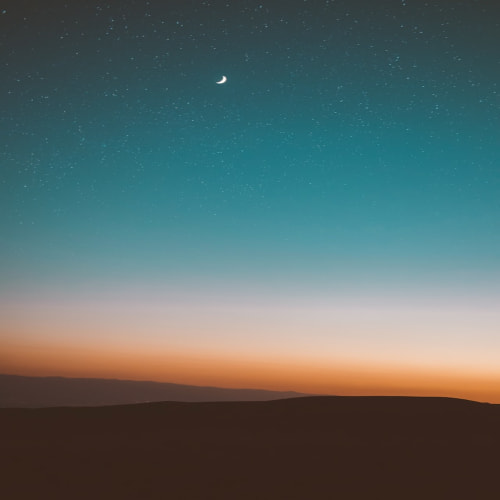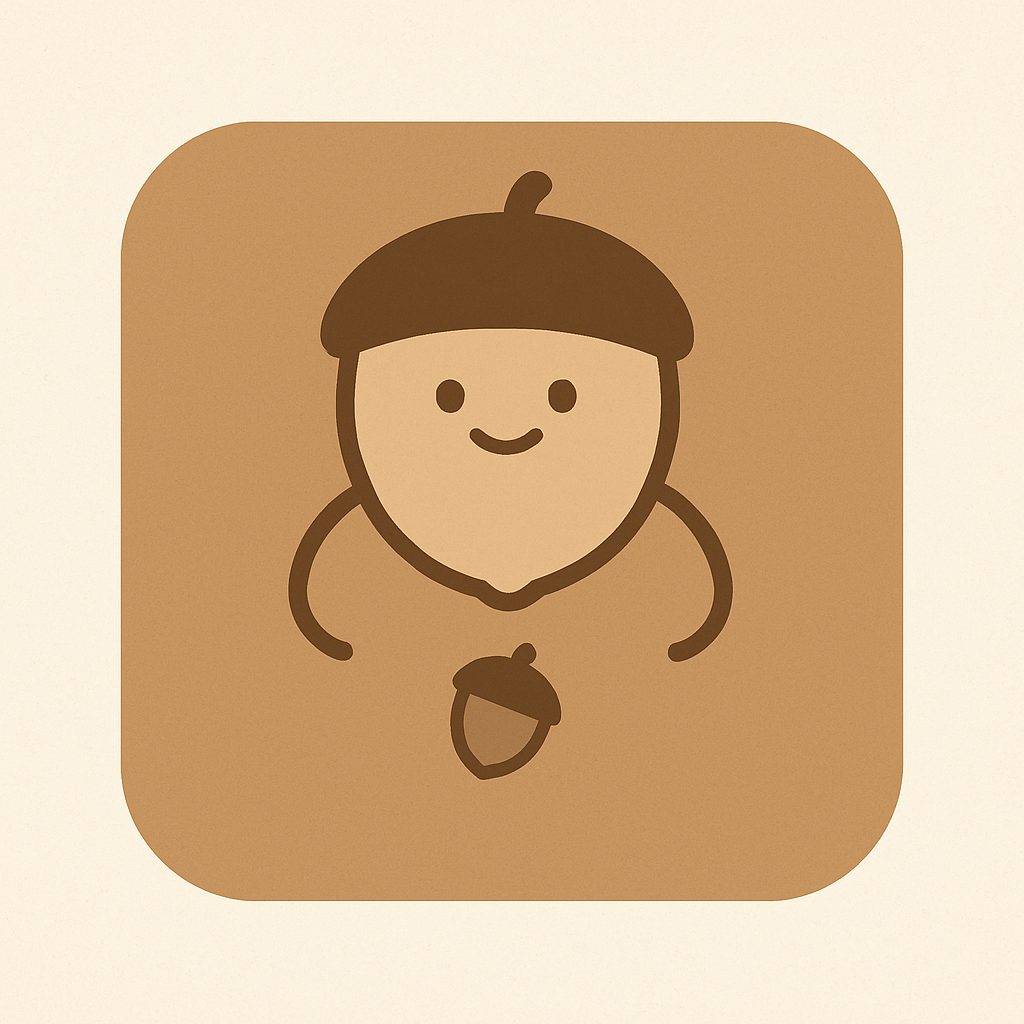필요한 프로그램 : VMwareWorkstation10, kali-linux-2017.1-amd64.iso(칼리iso)
1.vm을키고좌측상단에 File->New VirtureMachine을 누른다
3.installer discimage file(iso)를 선택한후 browser클릭
4.준비해 놨던 iso파을을 선택한다 그후 next버튼을 누른다.
5. Linux를 선택하고 Version은 Debian 7(bit는 컴퓨터사양에 맞춰)을 선택한다.
6.virtual machine name(현재 vm이름을 자기가 원하는대로 입력한다.)
7.Customize Hardware부분을 선택하면 컴퓨터 사양을 선택할 수 있다.(보통 Memory부분을 자신의 컴퓨터 사양에 맞춰 결정한다.)
8. Power on this virtual machine을 눌러 실행한다.
9.설치를 해야하므로 Install 부분을 선택한다.(Graphical install을 선택해도된다. 필자는 Install버튼을 선택했다.)
10.언어를 선택하는 부분임으로 KOREA를 선택한다.(뒤에도 계속 언어선택부분이므로 한국인이니까 한국을 선택한다.)
11.이부분은 그냥 넘어가도되고 자신이 원하는 이름을 넣는다.
12.적지말고 계속버튼을 누른다.
13.중요! root(관리자)의 비밀번호를 정하는곳이므로 자신만의 비밀번호를 입력한다.(꼭 기억해야 합니다.)
14.설치가 목적이기때문에 전체사용을 선택했다(설치 후 나눌수있으니 신경안써도된다.)
15.잘모르니까 첫번째 구성을 선택한다.
16.2번째 항목을 선택한다.
17.미러사이트는 중요하므로 예를 선택한다.(추후 미러사이트 설정방법게시글을 올리겠습니다.)
18.빈칸으로 계속버튼을 누른다.
19.운영체제가 데비안 뿐이니까 예를 선택한다.
20./dev/sda를 선택한다.
21.설치 후 실행이되면 이런화면이뜬다.(흰색박스는 한글이 설치되지 않아 깨져서 나온것이다. 한글 설치는 추후 올리겠다.) 아직 유저생성을 안했으므로 처음 아이디는 무조건 root이다 root입력후 우측아래 2개흰박스를 누르고 다음 설정한 비밀번호를 입력하고 엔터를친다.
22.칼리리눅스 설치성공!
'소소한 IT > IT' 카테고리의 다른 글
| 칼리리눅스 쉽게 한글입력기설치 (2) | 2018.11.03 |
|---|---|
| 칼리리눅스 쉽게 lock오류해결 (0) | 2018.11.02 |
| 칼리리눅스 쉽게 한글패치하기 (0) | 2018.11.01 |
| 칼리리눅스 쉽게 미러사이트 설정하기 (0) | 2018.10.31 |
| 칼리리눅스 쉽게 한글깨짐 임시해결 (0) | 2018.10.30 |